- 下記をご参照ください。
メディアの繊維が静電気によってノズル面に付着したり、ヘッドベース下面に埃となって溜まってしまうと、インク滴(しずく)となり、インク滴が発生します。
またメディア繊維や埃が付着したままで作画をすると、作画面にスジを引いたような跡が残ってしまいます。
メディアセットする前は表面の埃や紙粉を除去したうえで、作画していただくようにお願いします。
インク滴が発生した状態
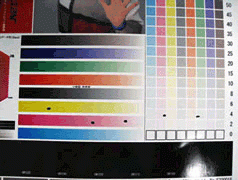
スジを引いたような跡が発生した状態
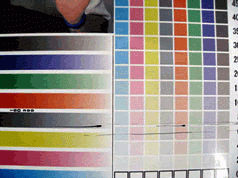
1
ワイパとキャップの清掃
ワイパやキャップ周辺はインクや埃、紙粉が溜まりやすい場所です。
汚れているとヘッド自体にも汚れが付着してしまいますので、こまめな清掃が必要です。
ワイパの清掃

キャップの清掃

※清掃の手順はこちらをご覧下さい。
2
ヘッド周辺の清掃
ヘッド周辺のワイパが当たる赤い部分(ノズル面周辺のステンレスプレート部)は、メディアの繊維が埃となって付着することがあります。綿棒にメンテナンス洗浄液を浸して、こすり落とした後に別の綿棒で空拭きを行い、念入りに清掃して頂きますようお願いします。
【重要!】
清掃する際に綿棒の紙粉がヘッドベース下面に付着しないように、ご注意下さい。清掃の際、ノズル面は直接触らないようにして下さい!
ヘッド周辺の清掃

※メディア上の埃が付着してしまった状態

※メディアの繊維など、糸クズが付着してしまった状態

※清掃の手順はこちらをご覧下さい。
3
プラテンの清掃
プラテン面もメディアカット後の糸や紙粉によって、汚れが溜まりやすい場所です。
乾いた布やペーパータオルなどで清掃して下さい。またインクで汚れている場合は、メンテナンス洗浄液をペーパータオルに含ませて拭き取って下さい。
特にメディア押さえ用の溝や、用紙カット用の溝は汚れが溜まりやすいので、念入りに清掃して下さい。
プラテン面の清掃

4
ソルベントインクご使用環境の場合、プリントヒーターの温度が高めで室温との差が大きかったり、インク吐出量が多いデータを作画していると、揮発した溶剤成分がノズル面に結露してしまいます。
ノズル面への結露対策と、ノズル面に付着してしまったメディアの繊維等を除去するため、定期ワイピングを設定し、指定した回数をスキャンしたら、ワイピング動作が入るように設定します。
《設定例》
スキャン回数を50回、温度差を1℃として下さい。
50回スキャンした時点でワイピング動作を行います。
(スキャンとは、片方向/双方向印刷に関係なく、キャリッジが1往復することで1スキャンとカウントします。)
※定期ワイピングの設定手順はこちらをご覧下さい。
(水性インクご使用環境の場合はメニューがありません。)
5
メディアをセットする前に、印刷面を軽く拭いて埃や紙粉を取り除いて下さい。
6
上記をご確認、試されても現象が変わらない場合は、コールセンターまでお問い合わせ下さい。

